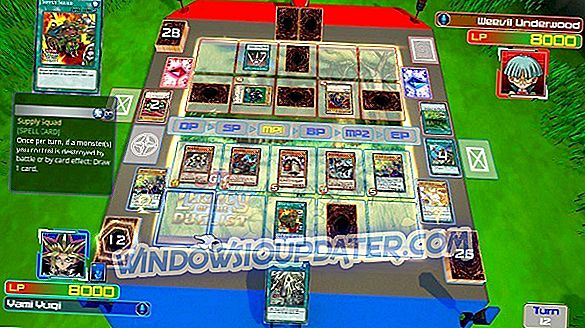Los campos de batalla de PlayerUnknown es un juego de disparos de acceso temprano que lleva a los jugadores a una isla aislada y los desafía a localizar armas y suministros. En este juego de disparos de último hombre, la misericordia es un signo de debilidad e incluso puede meterte en problemas tarde o temprano.
Los campos de batalla de PlayerUnknown todavía están en progreso. Muchos jugadores han informado que el juego se ve afectado por problemas de FPS bajos, errores de sonido, problemas de gráficos y otros problemas técnicos.
Afortunadamente, muchos de estos errores pueden solucionarse rápidamente. En este artículo, vamos a enumerar una serie de soluciones alternativas que puedes usar para solucionar los problemas comunes de los campos de batalla de PlayerUnknown.
Cómo solucionar errores frecuentes de los campos de batalla de PlayerUnknown
El campo de batalla de PlayerUnknown es un gran juego, pero muchos usuarios reportaron varios errores. Hablando de errores, aquí hay algunos problemas comunes que los usuarios informaron:
- Player Unknown Battlegrounds no se inicia, inicia : este problema puede ocurrir si intentas ejecutar el juego sin los privilegios adecuados. Simplemente inicie el juego como administrador y verifique si eso resuelve el problema.
- Los campos de batalla de Playerunknown no pudieron inicializar Steam : este problema puede ocurrir debido a la falta de privilegios. Para solucionarlo, simplemente inicie Steam como administrador y verifique si eso resuelve el problema.
- Fallo de los campos de batalla de Playerunknown: los bloqueos pueden ocurrir debido a aplicaciones de terceros, generalmente a su antivirus. Si experimenta bloqueos, puede intentar cambiar a otro software antivirus.
- Campos de batalla de Playerunknown fuera de la memoria de video : si ocurre este problema, intenta reducir la configuración de tus gráficos y comenzar de nuevo el juego.
- Retraso de campos de batalla de Playerunknown : este problema puede ocurrir debido a aplicaciones de fondo de terceros. Asegúrese de cerrar cualquier aplicación que pueda estar utilizando su conexión de red y verifique si eso ayuda.
- La conexión de los campos de batalla de Playerunknown se cerró : si está recibiendo un mensaje de conexión cerrada, el problema podría ser su antivirus o firewall. Para solucionar el problema, agregue los campos de batalla de Playerunknown a la lista de excepciones.
- Los edificios de Battlegrounds de Playerunknown no se cargan : este problema puede ocurrir debido a la configuración de tus gráficos, así que asegúrate de cambiarlos y verificar si eso resuelve el problema.
Solución 1 - Revise su antivirus

Si tiene problemas con los campos de batalla de PlayerUnknown, el problema podría ser un antivirus de terceros. Para solucionar el problema, se recomienda que compruebe la configuración de su antivirus y que se asegure de que el campo de batalla de PlayerUnknown esté permitido a través de su firewall. Además, también puedes intentar deshabilitar ciertas funciones antivirus.
Si deshabilitar las funciones no hace nada, su próximo paso sería deshabilitar completamente su antivirus. En el peor de los casos, es posible que tenga que desinstalar completamente su antivirus.
Si eliminar el antivirus soluciona el problema, debería considerar cambiar a un antivirus diferente. Algunas aplicaciones antivirus, como BullGuard, tienen una función de Modo de juego, por lo que no interferirán con su sistema de ninguna manera. Si desea disfrutar de sus sesiones de juego sin interferencias, asegúrese de probar BullGuard.
Solución 2 - Reinicie Steam

Si tiene problemas con los campos de batalla de PlayerUnknown, es posible que pueda solucionar el problema simplemente reiniciando Steam. En ocasiones, es posible que encuentres ciertos fallos y una forma de solucionarlos es reiniciar Steam.
Después de reiniciar Steam, intente iniciar el juego nuevamente y verifique si el problema sigue ahí.
Solución 3 - Verifique la integridad del juego en Steam
Según los usuarios, pueden producirse problemas con los campos de batalla de PlayerUnknown si su instalación está dañada. Para solucionar el problema, se recomienda verificar la integridad de los archivos del juego. Puedes hacerlo siguiendo estos pasos:
- Vaya a Steam > haga clic derecho en Campos de batalla de PlayerUnknown y elija Propiedades .

- Haga clic en la pestaña Archivos locales > seleccione Verificar integridad de los archivos del juego.

Después de verificar la integridad de los archivos del juego, intente iniciar el juego nuevamente y verifique si el problema se ha resuelto.
Solución 4: asegúrese de que su sistema operativo Windows esté actualizado
Si tiene algún problema con los campos de batalla de PlayerUnknown en su PC, asegúrese de verificar si su sistema está actualizado. A veces, pueden ocurrir problemas debido a ciertos errores en su sistema, y para garantizar que su PC esté libre de errores, le recomendamos que mantenga su sistema actualizado.
En su mayor parte, Windows 10 instala automáticamente las actualizaciones faltantes, pero a veces es posible que pierda una o dos actualizaciones. Sin embargo, siempre puede buscar actualizaciones manualmente haciendo lo siguiente:
- Presione la tecla de Windows + I para abrir la aplicación Configuración .
- Seleccione Actualización y seguridad .

- Haga clic en el botón Buscar actualizaciones .

Si hay actualizaciones disponibles, se descargarán automáticamente en segundo plano y se instalarán tan pronto como reinicies tu PC. Una vez que su sistema esté actualizado, verifique si el problema sigue ahí.
Solución 5: asegúrese de que todos los controladores estén actualizados

A veces, los problemas de los campos de batalla de PlayerUnknown pueden ocurrir debido a sus controladores. Los controladores de la tarjeta gráfica son la causa común de este problema y, si desea solucionarlos, se recomienda que los actualice.
Actualizar los controladores de la tarjeta gráfica es relativamente simple, y para hacerlo, solo tiene que encontrar el modelo de su tarjeta gráfica y descargar los controladores más recientes. Puede descargar los controladores de los siguientes sitios web:
- Actualizaciones del controlador NVIDIA
- Actualizaciones de controladores AMD
Si no desea descargar manualmente los controladores necesarios, siempre puede usar una herramienta como TweakBit Driver Updater que descargará e instalará automáticamente los controladores que faltan.
Nota: algunas funciones de esta herramienta pueden no ser gratuitas.
Solución 5 - Ejecutar Steam o el juego como administrador
A veces, los problemas con los campos de batalla de PlayerUnknown pueden ocurrir si no tiene los privilegios necesarios. Sin embargo, puede solucionar el problema simplemente ejecutando Steam como administrador. Esto también puede ayudar a corregir el error "Error de inicialización de Steam". Para hacer eso, solo sigue estos pasos:
Simplemente vaya a C: \ Archivos de programa (x86) \ Steam > haga clic con el botón derecho en Steam.exe y seleccione Ejecutar como administrador .
Si eso funciona, puedes configurar Steam para que siempre se ejecute con privilegios administrativos. Para hacer eso, solo sigue estos pasos:
- Haga clic derecho en el archivo .exe de Steam y elija Propiedades en el menú.

- Vaya a la pestaña Compatibilidad y marque Ejecutar este programa como administrador. Ahora haga clic en Aplicar y Aceptar para guardar los cambios.

Si eso no funciona, también puedes configurar Battlegrounds de PlayerUnknown para que se ejecute con privilegios administrativos haciendo lo siguiente:
Vaya a C: \ Archivos de programa (x86) \ Steam \ steamapps \ common \ Battlegrounds \ TslGame \ Binaries \ Win64 > seleccione TsLGame.exe > haga clic derecho sobre él> ejecutar como Admin .
Solución 6 - Actualizar / Reinstalar Visual C ++ Redistributable
Según los usuarios, a veces los problemas de los campos de batalla de PlayerUnknown pueden ocurrir debido a problemas con los Redistribuibles de Visual C ++. Sin embargo, puede solucionar el problema simplemente descargando los redistribuibles de Visual Studio 2015.
Si no tienes ganas de descargar los componentes necesarios, siempre puedes consultar el directorio de instalación del juego y buscar la carpeta vcredist . Una vez que lo encuentres, instala todos los archivos de este directorio y tendrás todos los componentes necesarios para ejecutar el juego.
Además de Visual C ++ Redistributables, los usuarios también están sugiriendo descargar la última actualización de Universal C Runtime, así que asegúrese de hacerlo también.
Solución 7 - Escanee su registro

Según los usuarios, a veces los problemas con los campos de batalla de PlayerUnknown pueden ocurrir debido a su registro. Su registro puede corromperse, y para solucionar el problema, se recomienda escanear su registro con un software de limpieza de registros.
Hay muchos limpiadores de registro excelentes, pero uno de los mejores es CCleaner (descarga gratuita), así que asegúrese de probarlo. Después de escanear su registro con esta herramienta, el problema debe resolverse.
Solución 8 - Usa la configuración más baja
Los jugadores informan que también se producen varios errores de inicio porque el juego se abre en alguna resolución inusual de forma predeterminada. Intenta cargar el juego en la configuración más baja posible, corriendo a 1280 × 600 en ventanas.
Solución 9 - Falta la textura de los edificios / los jugadores pueden atravesar las paredes
1. Reinicie el juego y esto debería solucionar este problema.
2. Si no te gusta el primer método, también puedes usar ALT + TAB .
3. Apague ShadowPlay .
Solución 10 - Problemas de bajo FPS
1. Instale las últimas actualizaciones del sistema operativo Windows en su computadora y actualice sus controladores.
2. Instala el juego en la misma unidad que tu sistema operativo.
3. Instala las últimas actualizaciones del juego cuando estén disponibles. Dado que los campos de batalla de PlayerUnknown es un juego de acceso temprano, gran parte del trabajo de los desarrolladores se centra en la optimización en este momento. Los próximos parches definitivamente mejorarán la tasa de FPS del juego.
Para aumentar el rendimiento de su juego y deshacerse de ralentizaciones, retrasos, FPS bajos y otros problemas molestos, recomendamos descargar GameFire (gratis).
Solución 11 - Pantalla de carga infinita
1. Instalar el juego en SSD.
2. Ejecute un análisis completo del sistema con su programa antivirus, así como herramientas adicionales como ADWCleaner.
3. Baje la configuración de gráficos.
Solución 12 - Errores de memoria baja
1. Baje su resolución y disminuya la configuración de gráficos.
2. Instale las últimas actualizaciones del sistema operativo Windows en su computadora. Actualiza los controladores de tu tarjeta gráfica.
3. Ejecute tslgame.exe y Steam como administrador.
Solución 13 - Cajas negras / sombras extrañas aparecen al azar en el juego
Establecer sombra en la configuración más baja posible. Tenga en cuenta que esta acción afectará la calidad general de los gráficos del juego y no eliminará por completo las cajas negras.
Terminaremos nuestra lista de soluciones aquí. Si ha encontrado otras soluciones para corregir varios errores de Battlegrounds de PlayerUnknown, no dude en describir los problemas respectivos y enumerar los pasos de solución de problemas en la sección de comentarios a continuación.